Modding -Wischen: Erhaltung der Spiele Fortschritte einfach gemacht
Feb 26,25
Bereit oder nicht: Ein umfassender Leitfaden zum Entfernen von Mods
Die Modding Community von Ready oder Not bietet aufregende Ergänzungen, aber Mods können auch Instabilität einführen und Multiplayer mit nicht modischen Freunden verhindern. In dieser Anleitung wird beschrieben, wie Sie alle Mods vollständig aus Ihrem Spiel entfernen.
MODS Entfernen: eine Schritt-für-Schritt-Anleitung
Befolgen Sie unabhängig von Ihrer Mod -Installationsmethode (Nexus Mod Manager, Mod.io oder Handbuch) diese Schritte, um alle Mods zu beseitigen:
- Abbestellen: Start bereit oder nicht. Im Menü "In-Game-Mod" werden alle aktiven Mods abbestellen. Dies verhindert die Wiederbelastung nach dem Löschen. Schließen Sie das Spiel.
- Dampfdatei Löschung: Dampf öffnen, mit der rechten Maustaste in Ihre Bibliothek klicken oder nicht, wählen Sie "Eigenschaften", dann "Lokale Dateien" und schließlich "Durchsuchen".
- GAME -Ordner Navigation: Navigieren Sie zum Ready- oder Not Game -Ordner, dann zu
content> paks. Löschen Sie alle Dateien und Ordner im Ordnerpaks. Löschen Sie dann den Ordner "paks" selbst. - LocalAppdata Löschung: Drücken Sie Windows -Taste + R, geben Sie
%localAppdata%ein und drücken Sie die Eingabetaste. Suchen Sie den ordnungsgemäßen Ordner, navigieren Sie zugespeichert> paksund löschen Sie den Ordnerpaksim Inneren. - Überprüfen Sie die Spieldateien: Klicken Sie mit der rechten Maustaste in Steam oder nicht in Steam, gehen Sie zu "Eigenschaften", dann "Lokale Dateien" und wählen Sie "Integrität der Spieldateien überprüfen". Dies stellt eine saubere Installation sicher.
- Optional neu installieren (empfohlen): Für einen kompletten Neuanfang (insbesondere, wenn Sie nicht erneut Mods verwenden möchten), sollten Sie die Neuinstallation in Betracht ziehen oder nicht.
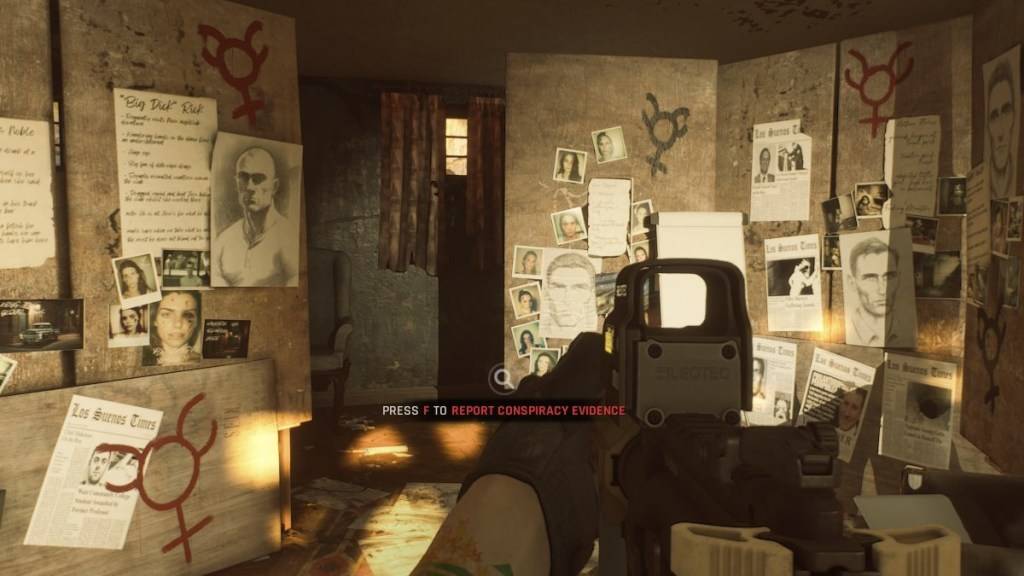
Warum Mods löschen?
Während Mods fertig werden oder nicht, können sie auch verursachen:
- Fehler und Störungen: Die von der Community geschaffene Mods können Fehler und Instabilität einführen. Ein sauberer Mod -Schiefer löst diese Probleme häufig auf.
- Multiplayer -Kompatibilität: Mods verhindern das Spielen mit Freunden, die nicht die gleichen Mods installiert haben. Das Entfernen von Mods ermöglicht den nahtlosen Multiplayer mit allen Spielern.
Bereit oder nicht ist ab sofort auf dem PC verfügbar.
Top-Nachrichten
-
 Jan 27,25Roblox: Fahrrad-Obby-Codes (Januar 2025) Bike Obby: Schalte tolle Belohnungen mit diesen Roblox-Codes frei! Mit Bike Obby, dem Fahrrad-Hindernisparcours von Roblox, können Sie Spielwährung verdienen, um Ihr Fahrrad aufzurüsten, Booster zu kaufen und Ihre Fahrt individuell zu gestalten. Um die verschiedenen Strecken zu meistern, ist ein erstklassiges Fahrrad erforderlich, und zum Glück erfüllen diese Bike Obby-Codes dies
Jan 27,25Roblox: Fahrrad-Obby-Codes (Januar 2025) Bike Obby: Schalte tolle Belohnungen mit diesen Roblox-Codes frei! Mit Bike Obby, dem Fahrrad-Hindernisparcours von Roblox, können Sie Spielwährung verdienen, um Ihr Fahrrad aufzurüsten, Booster zu kaufen und Ihre Fahrt individuell zu gestalten. Um die verschiedenen Strecken zu meistern, ist ein erstklassiges Fahrrad erforderlich, und zum Glück erfüllen diese Bike Obby-Codes dies -
 Feb 20,25Wo können Sie die Samsung Galaxy S25- und S25 -Ultra -Smartphones vorbestellen Samsung Galaxy S25 -Serie: Ein tiefes Eintauchen in die Aufstellung 2025 Samsung enthüllte seine mit Spannung erwartete Galaxy S25 -Serie bei der diesjährigen ausgepackten Veranstaltung. Die Aufstellung verfügt über drei Modelle: das Galaxy S25, S25+und S25 Ultra. Die Vorbestellungen sind jetzt geöffnet, und die Schifffahrt beginnt am 7. Februar. Samsungs Web
Feb 20,25Wo können Sie die Samsung Galaxy S25- und S25 -Ultra -Smartphones vorbestellen Samsung Galaxy S25 -Serie: Ein tiefes Eintauchen in die Aufstellung 2025 Samsung enthüllte seine mit Spannung erwartete Galaxy S25 -Serie bei der diesjährigen ausgepackten Veranstaltung. Die Aufstellung verfügt über drei Modelle: das Galaxy S25, S25+und S25 Ultra. Die Vorbestellungen sind jetzt geöffnet, und die Schifffahrt beginnt am 7. Februar. Samsungs Web -
 Jul 02,22Isophyne debütiert als Originalfigur in Marvel Sturm der Superhelden Kabam stellt Marvel Sturm der Superhelden einen brandneuen Originalcharakter vor: Isophyne. Dieser einzigartige Champion, eine frische Kreation der Kabam-Entwickler, verfügt über ein auffälliges Design, das an den Film Avatar erinnert und kupferfarbene Metallakzente enthält. Isophynes Rolle im Wettbewerb Isophyne ent
Jul 02,22Isophyne debütiert als Originalfigur in Marvel Sturm der Superhelden Kabam stellt Marvel Sturm der Superhelden einen brandneuen Originalcharakter vor: Isophyne. Dieser einzigartige Champion, eine frische Kreation der Kabam-Entwickler, verfügt über ein auffälliges Design, das an den Film Avatar erinnert und kupferfarbene Metallakzente enthält. Isophynes Rolle im Wettbewerb Isophyne ent -
 Jan 11,25Jujutsu Kaisen Phantom Parade: Rangliste enthüllt Diese Jujutsu Kaisen Phantom Parade-Stufenliste hilft Free-to-Play-Spielern dabei, der Charakterakquise Priorität einzuräumen. Note dass sich diese Rangliste mit Spielaktualisierungen ändern kann. Rangliste: Stufe Charaktere S Satoru Gojo (The Strongest), Nobara Kugisaki (Girl of Steel), Yuta Okkotsu (Lend Me Your Stren
Jan 11,25Jujutsu Kaisen Phantom Parade: Rangliste enthüllt Diese Jujutsu Kaisen Phantom Parade-Stufenliste hilft Free-to-Play-Spielern dabei, der Charakterakquise Priorität einzuräumen. Note dass sich diese Rangliste mit Spielaktualisierungen ändern kann. Rangliste: Stufe Charaktere S Satoru Gojo (The Strongest), Nobara Kugisaki (Girl of Steel), Yuta Okkotsu (Lend Me Your Stren
